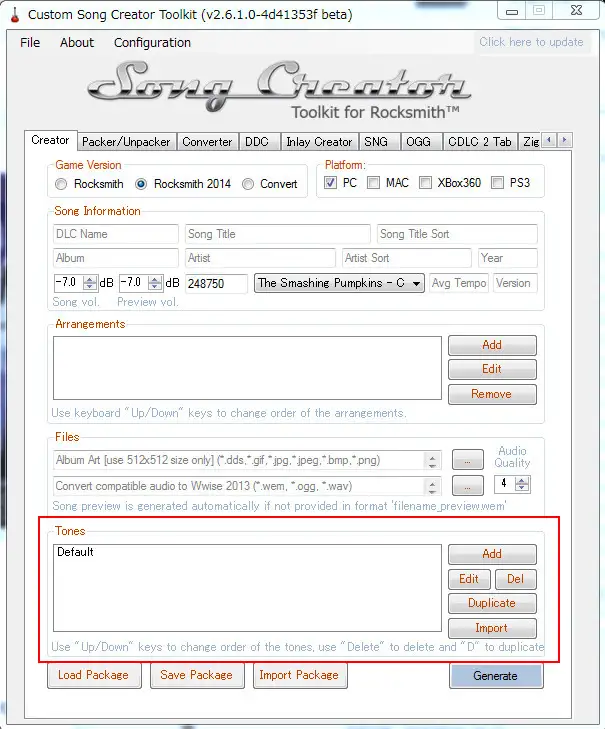概要
演奏中のトーンを設定する方法を紹介します。
全体の流れ
- 既存曲で合うトーンがあるか探す
- 無ければ作る(似たトーンから微調整)
- 登録
CDLCへのトーンの登録
CDLCへのトーンの登録は、チュートリアル6 - RStoolkitでの設定の時に、Tonesの部分で行います。
この部分に、CDLCで使用する全パートのトーンを登録し、各パート譜面ごとにTonesで登録したトーンを指定するという方法をとります。
![[tip]](https://cdn.wikiwiki.jp/to/w/common/image/face/tip.gif?v=4) Editボタンから、トーンの細かな設定が出来るようなウィンドウが開きますが、ここで各種設定を行ってもうまくいきません。以下に記述する、既存DLCからトーン設定を読み込んだり、Rocksmith2014上で作成したトーンを読み込む方法を使用してください。Editから設定するのは、音量調節程度と考えてください。
Editボタンから、トーンの細かな設定が出来るようなウィンドウが開きますが、ここで各種設定を行ってもうまくいきません。以下に記述する、既存DLCからトーン設定を読み込んだり、Rocksmith2014上で作成したトーンを読み込む方法を使用してください。Editから設定するのは、音量調節程度と考えてください。
既存DLCからのトーン読み込み方法
既存の曲の中でちょうど良いトーンがある場合には、その曲データからトーンを読み込みます。
Addボタンから、Rocksmith2014のdlcフォルダを開き、曲ファイルの「~.psrc」を指定します。
その曲で使用している全パートのトーンが読み込まれますので、必要のないものは削除してください。
旧作のRocksmith収録曲は、"rs1compatibilitydisc_p.psarc”
旧作のDLC曲は、"rs1compatibilitydlc_p.psarc"
から読み込むとトーンのリストが表示されますので、選択して追加します。
自分で作ったトーンの読み込み方法
Rocksmith2014ゲーム内の「トーンマネージャー」で作成したトーンを使用するには、
"Import"から
C:Program Files\Steam\userdata\(YOUR_USER_ID)\221680\remote
上記フォルダで、「Rocksmith 2014 XBox360 Package(*.*)」を選択し、すべてのファイルを表示させた後、「~_prfldb」(拡張子はありません)ファイルを読み込みます。
![[tip]](https://cdn.wikiwiki.jp/to/w/common/image/face/tip.gif?v=4) これはSteamのセーブデータを示すパスですが、Steam本体を入れているHDDドライブに作成されます。
これはSteamのセーブデータを示すパスですが、Steam本体を入れているHDDドライブに作成されます。
Rocksmith2014ゲーム本体のインストール先ではありません。
トーンの指定方法
EoFから出力された譜面データのXMLファイルを登録するArrangements部分で行います。
各パートのXMLファイルを選び、Editボタンを押してください。
(画像)
トーンは、各パートごとに4つまで指定できます。
????に登録したトーンが演奏開始時のトーンとなります。
曲中のトーンチェンジ設定
参考URL
- Custom Forge - Tone Creation process for Rocksmith 2014
http://customsforge.com/topic/2027-tone-creation-process-for-rocksmith-2014/
- Custom Forge - Making customs with auto-changing tones.
http://customsforge.com/topic/9316-making-customs-with-auto-changing-tones/#entry70808